欧姆龙plc网络设置
欧姆龙PLC以太网TCP命令FINS

ETN21以太网fins/TCP命令实验时间:2014年10月8日实验设备:CP1H-XA40DR-A、CP1W-EXT01、CJ1W-ETN21、网线实验目的:利用SOCKETTOOL发送fins/TCP命令,对CPU内存进行读取和写入。
实验步骤:1、IP地址设置:①打开电脑本地连接查看IP地址如下:②usb线连上电脑,打开I/O表,将ETN21模块的ip地址与电脑设置为同一个网段不同节点,节点号跟硬件上的node number一样,下载重启模块,如下:2、配置socketool软件①软件选TCP Client,创建,输入ETN21的IP地址和端口号,端口号9600,如下:点击连接,显示十六进制值打勾:3、握手信号TCP方式客户端需要发给服务器握手信号,等待服务器正常反馈表示握手成功,才能正常交流数据。
客户端发出的命令格式如下:服务器反馈的命令格式如下:故sockettool发送命令为:46494E53(FINS)0000000C(长度12字节)00000000(命令代码)00000000(错误代码)000000D6(客户端节点号214),即:46494E530000000C0000000000000000000000D646494E530000000C00000000000000000000003C反馈是46494E53(FINS)00000010(长度16字节)00000001(命令代码)00000000(错误代码)000000D6(客户端节点号)00000003(服务器节点号)通讯建立成功。
4、TCP命令①命令帧如下,ETN手册W421第7-4有相关介绍,如下:Fins 命令格式:实验现象:1、勾选16进制,输入读取D1命令:发送Fins/TCP命46494E53(FINS)0000001A(数据长度26)00000002(命令代码)00000000(错误代码)80000200030000D600000101820001000001(FINS命令帧),即:46494E530000001A000000020000000080000200030000D60000010182000100000146494E530000001A0000000200000000800002000100003C00000101820001000001写入命令,CIO区100.01和100.02置位:发送Fins/TCP命令46494E53(FINS)0000001C (数据长度28)00000002(命令代码)00000000(错误代码)80000200030000D6000001023000640100020101(FINS命令帧)即:46494E530000001C000000020000000080000200030000D6000001023000640100020101查看内存:并可看到输出灯100.01和100.02亮。
欧姆龙plc网络设置
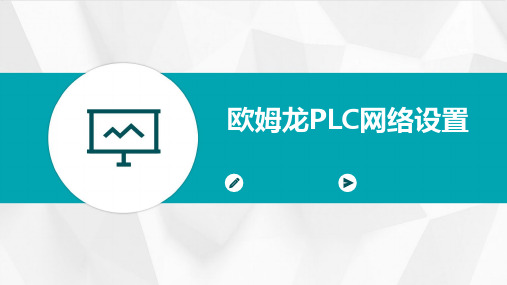
欧姆龙PLC网络发展趋势与
05
展望
欧姆龙PLC网络技术发展趋势
高速化
随着工业自动化需求的增加,欧姆龙 PLC网络技术正朝着高速化方向发展, 以提高数据传输速度和实时响应能力。
智能化
安全性增强
随着网络安全威胁的增加,欧姆龙 PLC网络技术的安全性也在不断增强, 包括加密技术、防火墙等安全措施的 应用。
一种工业以太网协议,支持实时数据传输。
Profinet协议
基于工业以太网的通信协议,支持实时数据 传输和分布式控制。
欧姆龙PLC网络故障排查与
04
维护
欧姆龙PLC网络故障排查工具
01
诊断软件
欧姆龙提供的诊断软件能够帮助 工程师远程诊断PLC网络故障, 实时监测网络状态。
示波器
0量和记录网络传输过程中 的信号,帮助定位信号异常或丢 失的问题。
03 无线通信天线
用于接收和发送无线信号,与无线通信模块配套 使用。
03
欧姆龙PLC网络软件设置
欧姆龙PLC编程软件
1 2
软件名称
CX-Programmer
功能
用于编写、编辑、调试欧姆龙PLC程序,支持多 种型号的欧姆龙PLC。
3
特点
界面友好,易于操作,支持在线和离线编程,支 持多种编程语言。
欧姆龙PLC网络参数设置
标准化与开放性
欧姆龙PLC网络将更加注重标准化和开放性 ,以适应不同工业自动化系统的需求。
THANKS
感谢观看
欧姆龙PLC网络设置
目录
• 欧姆龙PLC网络概述 • 欧姆龙PLC网络硬件配置 • 欧姆龙PLC网络软件设置 • 欧姆龙PLC网络故障排查与维护 • 欧姆龙PLC网络发展趋势与展望
OMRONPLC连接到网络IP设置
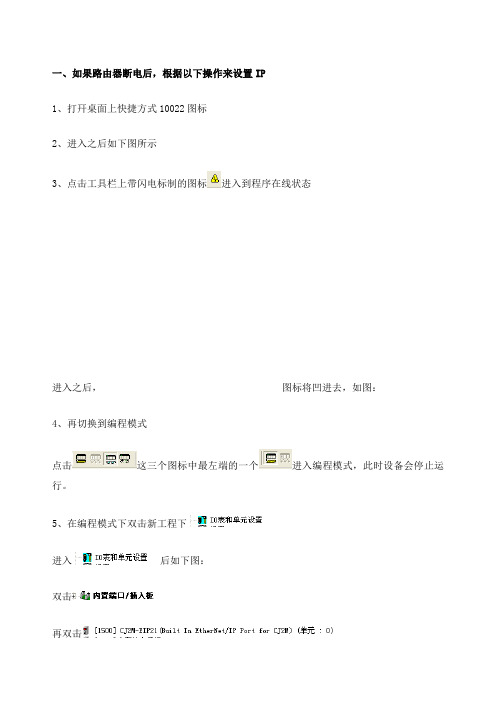
一、如果路由器断电后,根据以下操作来设置IP
1、打幵桌面上快捷方式10022图标
2、进入之后如下图所示
3、点击工具栏上带闪电标制的图标进入到程序在线状态
进入之后,图标将凹进去,如图:
4、再切换到编程模式
点击这三个图标中最左端的一个进入编程模式,此时设备会停止运行。
5、在编程模式下双击新工程下
进入后如下图:
双击
再双击
进入:
6、将路由器断电后重新获得的IP地址写入到:
点击“插入”
在IP地址栏内输入新获得的IP
路由器的IP地址不变,扔为:192.168.1.1
7、设置完成以后点击然后重启单元。
二、如何获取外网IP地址:
1、进入路由器网址:192.168.1.1
点击运行状态
如上图:IP地址为122.246.238.219。
欧姆龙PLC与西门子TCP通讯

欧姆龙PLC与西门子TCP通讯一、欧姆龙plc的设置1、IP地址的设置通过拨码盘来设定耦合器的IP地址,IP地址的设定规章如下:NX-EIC202 的拨码设置:NX-EIC202 的IP 地址设置:通过拨码设置,节点号拨03,4号拨码OFF,表示IP 为:192.168.250.3(详见EIC202 的IP 地址设置)2、端口号的设置首先打开Network Configurator软件。
插入1个NX-EIC202以太网耦合模块设置耦合器的端口号。
设置要连接设备的IP地址选择与耦合器的通讯接口为Ethernet I/F。
连接耦合器8、选择与耦合器相连的设备(本地电脑的IP)9、下载程序到耦合器至此欧姆龙plc的IP地址和端口号配置完成。
3、欧姆龙Sysmac Studio中配置硬件组态和曝光变量首先组态欧姆龙PLC的硬件。
设置平安模块的输入输出形式,并添加通道解释。
建立全局变量,包含硬件通道的变量和需要使用的中间变量。
在I/O映射中将硬件通道和全局变量进行对应。
在曝光变量中建立要和西门子plc进行交互的信号点。
至此欧姆龙PLC的全部设定就完成了。
二、西门子PLC的配置1、在设备视图中建立2个TCP联接。
2、欧姆龙PLC和西门子PLC的通讯格式(1)西门子写入到欧姆龙PLC:西门子发送字节如下:01 10 00 00 0E 00 00 10 04 00 94 00 03 00 00 00 00 00 00 00所建立的曝光输入变量的长度(橙色字体)+前8个字节的固定长度,要与设定的变量长度(红色字体)大小全都,0E表示8+6=14(E),其中8为发送字节前的固定长度,6为发送数据的长度(橙色部分)。
建立的输入变量长度看I/O安排,如下图所示。
(2)西门子从欧姆龙读取数据当平安PLC组成为NX-EIC202耦合+SL3300+SID800*4+SOD400*2发送:011000000800000E040064000300接收欧姆龙PLC曝光变量:接收:01 10 28 00 00 8e 00 00 00 80 0f 00 01 00 00 00 00 00 00 00 00 00 00 00 00 07 ff 00 00 07 ff 00 00 07 ff 00 00 07 ff 00 70 0f 70 0f其中,灰色为固定返回格式,无意义,红色部分为CPU中的曝光变量的输出部分,橙色为4个输入模块的输入通道状态部分,其中1个模块的格式为00 07 ff 00,绿色部分为2片输出模块的输出通道状态,其中1个模块的格式为70 0f。
Intouch 与ormon(CJ1G)PLC 以太网通讯连接设置方法

一、准备条件 1、CX-ONE与欧姆龙PLC以太网通讯成功。 2、Intouch所需的软件安装完成。
二、设置如下: 1、设置PLC 的地址:192.168.250.1,Intouch 计算机的IP地址:192.168.250.2。 打开桌面上的“网上邻居”,选择“本地连接”右击选择“属性”如图1所示。
拨码器,拨码器、选择右键“Device Groups”添加Topic_1,重命名为CJ1,如图11所示。 图11
2、右键点击“ArchestrA.DASOMFINSEnet.1”选择activate server(选择自动启动模 式),如图12所示。
图12
13、打开INTOUCH 软件,创建访问名:如图13所示。 图13
14、欧姆龙地址为CIO起头,项目名为PLC地址,如图14所示 图14
图1
2、选择“Internet协议(TCP/IP)”的属性如图2所示。 图2
3、设置计算机的IP地址:192.168.250.2,如图3所示。 图3
4、安装Factory Suite 2000 IO Commmon,如图4所示。 图4
。 5、安装Omron FINS Ethernet DAServer,如图5所示
图8
9、右键添加Add Device object,如图9所示 图9
10、设置New_Device_000 Parameters Modet:plc 的系列 ID:PLC 中的IP 地址 Source network address number :0, Source Node Number:DASERVER 运行在计算机上得网络IP 地址,如果计 算机的IP 为192.168.250.2,那么Source Node Number 为2 Destination network address number:0, Destination Node number:在欧姆龙的PLC 上有两个16 位的拨码器,比如: 高位拨码器,0,地位拨码器,1。则Destination Node number 为1. Destination Nuit number:在欧姆龙的PLC 上有一个对应的Nuit 的16 位的
Omron Sysmac CVM1 PLC Multi-Link 网络设置指南说明书
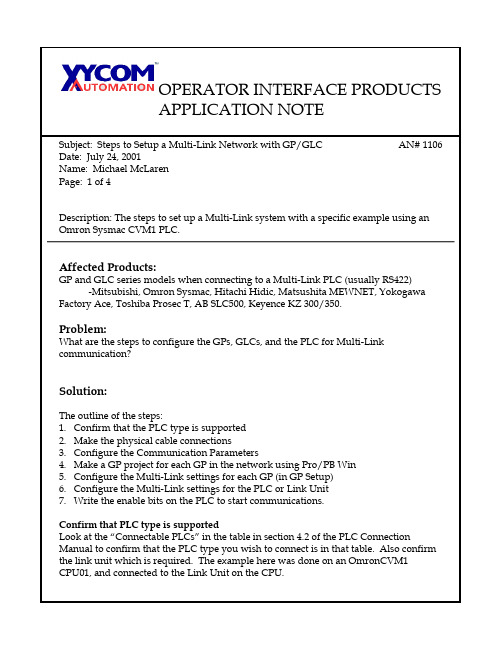
OPERATOR INTERFACE PRODUCTSAPPLICATION NOTESubject: Steps to Setup a Multi-Link Network with GP/GLC AN# 1106 Date: July 24, 2001Name: Michael McLarenPage: 1 of 4Description: The steps to set up a Multi-Link system with a specific example using an Omron Sysmac CVM1 PLC.Affected Products:GP and GLC series models when connecting to a Multi-Link PLC (usually RS422) -Mitsubishi, Omron Sysmac, Hitachi Hidic, Matsushita MEWNET, Yokogawa Factory Ace, Toshiba Prosec T, AB SLC500, Keyence KZ 300/350.Problem:What are the steps to configure the GPs, GLCs, and the PLC for Multi-Link communication?Solution:The outline of the steps:1.Confirm that the PLC type is supported2.Make the physical cable connections3.Configure the Communication Parameters4.Make a GP project for each GP in the network using Pro/PB Win5.Configure the Multi-Link settings for each GP (in GP Setup)6.Configure the Multi-Link settings for the PLC or Link Unit7.Write the enable bits on the PLC to start communications.Confirm that PLC type is supportedLook at the “Connectable PLCs” in the table in section 4.2 of the PLC Connection Manual to confirm that the PLC type you wish to connect is in that table. Also confirm the link unit which is required. The example here was done on an OmronCVM1CPU01, and connected to the Link Unit on the CPU.OPERATOR INTERFACE PRODUCTSOPERATOR INTERFACE PRODUCTSAPPLICATION NOTE•Set the System Address to D0000•Set the Read Area to 0 (we will not use it in this example)•Set the Machine Number to 3.•Set the Link Protocol Type to N:1 Note the settings below that become available.•Set the Node Number to 0 (which will be different from the other GP unit)•Set the Transmission Status Register to D0020For GP2:•Set the System Address to D0040 (must not overlap the other GP’s System block, which is usually about 20 words.)•Set the Read Area to 0•Set the Machine Number to 3 as for the other GP. This is the link unit to communicate with on the multi-drop connection.•Set the Link Protocol Type to N:1 Note the settings below that become available.•Set the Node Number to 1 (different from GP1)•Set the Transmission Status Register to D0020 (identical to all GPs in this network) Now, save each project (prw file) and download to the appropriate physical GP. Configure the Multi-Link settings for the PLC or Link UnitOther than the data format, and environmental settings already discussed earlier, there are two things that must be done on the PLC for Multi-Link to operate:1.The Node Number or Link Unit Machine number must be set, or determined forsettings on the GPs. (For the example here the Machine Number was set to 3 in the PLC and on the GPs)AND…Write the enable bits on the PLC to start communications.2.When the network is starting up, the PLC must write bits in the Transmission StatusRegister address to enable specific GP units for communication. For our system with the two GPs involved, we would write the value 3 (or binary 0011) into the register D0020. This enables GP units 0, and 1 for communication on this Multi-Drop network.At this point, the switches on the GP’s should appear, and the value displays (numeric readout parts) should have values showing in them. Try pushing the switches, and see the results.OPERATOR INTERFACE PRODUCTS。
欧姆龙plc网络设置

欢迎光临 OMRON 网络培训班
欧姆龙plc网络设置
OMRON网络构成
Ethernet Controller Link CompoBus/D CompoBus/S
欧姆龙plc网络设置
以太网
欧姆龙plc网络设置
以太网络
以太网可使用FINS协议及 TCP/IP协议与CV以太网单元, SYSMACα,CS1,个人电脑, 工作站等,交换资料.
控制器链接网络
欧姆龙plc网络设置
网络中的位置
Controller Link在网络中的位置
Ethernet Controller Link CompoBus/D CompoBus/S
欧姆龙plc网络设置
Controller Link(线缆型)
CQM1H-CLK21 CVM1-CLK21 C200HW-CLK21 CS1W-CLK21
CVM1
CQM1H
α
CS1
3G8F5-CLK21-E
最大传送距离:500Kbps时1Km或 2Mbps时500m(屏蔽双绞线)
欧k(光缆型)
令牌总线模式
CS1W-CLK12/52 CS1W-CLK12/52
CS1
CS1
CVM1-CLK12/52 CVM1
欧姆龙plc网络设置
接线(线缆型)
终端电阻开关(ON)
终端电阻开关(ON)
l 使用指定的双绞线电缆,用多站方式连接所有 节点
l 在两个终端将终端电阻开关置ON
接线(光缆型)
l 请参照相关手册
欧姆龙plc网络设置
Controller Link 支持软件(CX-NET软件)
• 特点: - 设置数据链接模式(创建或保存数据链接表) - 从一个设备或从一个节点启动或停止网络 -状态显示 网络和节点状态 数据链接状态 出错日志 - 打印当前屏幕或数据 - 产生路由表 - 可与远程工厂自动化网络连接 - 网络测试
自整理欧姆龙PLC以太网FINSTCP通信例程与操作步骤

FINS/TCP命令一、安装完成CX-one4.31、打开PLC编程软件图下2、PLC在线连接3、配置PLC IP地址工程目录-双击“设置”—“内置以太网”—“选项”—“从PLC读取”二、配置PC IP地址1、双击“本地连接”—“点击属性”—“协议(TCP/TP)”修改同一网络类型IP地址2、打开网络调试助手1、协议类型改客户端2、服务器IP改为PLC IP地址192.168.250.13、端口号设置为96004、发送区,接收区都需打勾十六进制注意: 发送数据不能由其他文本直接粘贴过来三、FINS /TCP命令1、FINS指令格式手册中的格式如下:举例说明:利用FINS/TCP的方式读取PLC的DM1通道的数据,格式解析如下:DNA: 同一网络(本地网络默认为00)SNA : 同一网络(本地网络默认为00)DA1:PLC站号IP地址DA2:PLC CPU单元SA1:上位机PC IP地址MR、SR参见FINS命令第5章;前面的ICF、RSV等为指定一些目标地址和源地址的网络号、节点号、单元号及其他固定的格式,后面关于Command code以及TEXT的内容,需要根据上位机实现什么的操作,填写不同的操作数据,就读取DM1通道的数据;DM区的Memory area code为82;读取存储区的Command code为0101;下面利用网络调试助手进行测试:2、使用网络调试助手测试FINS/TCP利用上位发送FINS/TCP的格式如下:ETN21手册,编号W421,P196。
数据长度(Length):从Command(功能指令)至结尾,按字节单位累加,用十六进制表示1)FINS节点地址数据发送(客户端->服务器)握手命令FINS(包头) 数据长度功能码错误码末位IP地址发送:4649 4E530000 000C 0000 0000 0000 0000 0000 00C7 (本机IP地址末位为199)。
欧姆龙PLC以太网通讯Fins TCP命令
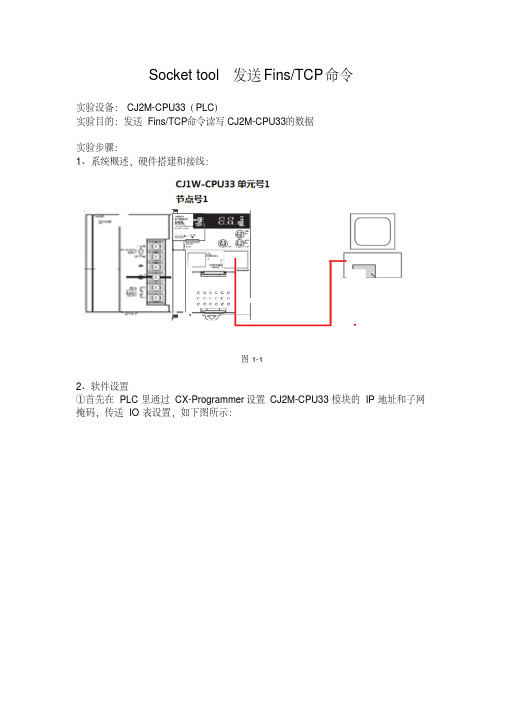
Socket tool发送Fins/TCP命令实验设备:CJ2M-CPU33(PLC)实验目的:发送Fins/TCP命令读写CJ2M-CPU33的数据实验步骤:1、系统概述,硬件搭建和接线:图1-12、软件设置①首先在PLC里通过CX-Programmer设置CJ2M-CPU33模块的IP地址和子网掩码,传送IO表设置,如下图所示:图1-2②修改电脑的IP地址:CJ2M-CPU33的IP地址要与电脑同网段。
图1-3③Socket tool设置如下选择TCP Client,点击创建图1-4点击连接图1-5④发送握手信号从客户端发送给服务器的握手信号格式:图1-6从服务器发送给客户端的握手信号格式:图1-7本实验是从客户端发命令到PLC,故发送命46494E53(FINS)0000000C(长度12字节)00000000(命令代码)00000000(错误代码)00000003(客户端节点号)图1-8反馈是46494E53(FINS)00000010(长度16字节)00000001(命令代码)00000000(错误代码)00000003(客户端节点号)00000001(服务器节点号)通讯建立成功。
TCP命令格式图1-9FINS FRAME格式图1-103、实验现象:A、读取W100的数据给CJ2M-CPU33的W100赋值#1234图1-11发送Fins/TCP命46494E53(FINS)0000001A(数据长度26)00000002(命令代码)00000000(错误代码)800002000100000300000101B10064000001(FINS 命令帧)图1-12反馈是46494E53(FINS)00000018(数据长度24)00000002(命令代码)0000 0000(错误代码)C0 00 02 00 03 00 00 01 00 00 01 01 00 00 12 34 (FINS反馈帧1234是反馈数据)B、往D0中写入数据#1234发送Fins/TCP命令46494E53(FINS)0000001C(数据长度28)00000002(命令代码)00000000(错误代码)8000020001000003000001028200000000011234(FINS命令帧)图1-13反馈如下46494E53(FINS)00000016(数据长度22)00000002(命令代码)00 000000(错误代码)C0 00 02 00 03 00 00 01 00 00 01 02 00 00(FINS反馈帧0000是反馈代码表示通讯正常)在CX-Programmer中监控D0可以看到值是#1234图1-144、实验总结:A、如果通讯建立之后又发送了一次握手信号,将会反馈错误代码00000003(该命令不支持)并且通讯将会中断B、错误代码是图1-15。
欧姆龙PLC串行网络的一个有意思的说明
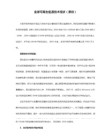
1、Host Link通信处理ASCII数据,数据以ASCII发送和接收;
2、So,当FINS命令由Host Link通信封装实施时,也需要以ASCII码方式;
11、**检查串行网关响应超时或发送超时是否发生:(n+8/n+18).05;end code 0205 hex;
12、**串口网关路由表内SIOU列用串口的单一单元地址(可以唯一指定串行端口)的十进制值填充,单一单元地址计算公式:
Port1:80 hex + 04 hex ×unit number ,Port2:81 hex + 04 hex ×unit number;----SCU
3、FINS命令的两种使用方法:CMND等通讯指令、Host Link通信;
4、***FINS与Host Link的结合可以促成Host Link Master/Slave链路,即Host Link主从站;
5、***即当一台计算机(连接到PLC)或PLC CPU单元(使用CMND指
另有一种串行端口唯一指定的表示方法:
单元地址和串口号,两部分组合指定:
续上:单元地址00 Hex(CPU单元);10 Hex+单元号(CPU总线单元_串行通信单元);E1 Hex(串行通信板_内置板仅CS系列)
指令参考手册W394 891页对FINS命令CMND的控制字C有较详细说明;......................
把目标网络地址设置为 00 时,将在本地网络中进行传输。当安装了 1 个以上的 CPU 总线单元时,网络地址将是最低的单元号;
欧姆龙PLC-CX-ONE使用说明

培训
演讲者:aboobee
1套就够了
2015.12.15
目录
简介 软件安装 PLC设置 IO表和单元配置 连接PLC 下载/上载 在线监控/修改 程序对比 离线仿真 快捷键设置 PROFIBUS 配置 EIP配置 跟踪数据存储
1、简介
PHOTO TITLE HERE
11、PROFIBUS通讯设置
PROFIBUS通讯,用于实现 PLC对驱动器的控制,现场硬件 不变,程序也是不要改的。 连接PLC后,选择在线,之 后将配置文件下载到PLC中。
强调单个观察点
如果需要查看配置文件的具 体内容,则需要安装相应的GSD
文件。
12、EIP通讯配置
9、离线仿真
在查看程序逻辑或验证 程序修改后是否正确,而 身边没有PLC硬件,这时就 用到了PLC软件的模拟仿真 功能。
TEXT HERE
软件安装正确的话, 打开程序后,“仿真”按 钮是亮的,点击后,进入 仿真状态
10、快捷键修改
调试过程中,经常需要强制/取消IO信号,有时一次要对好几个信 号进行处理,使用快捷键省时省力。
CJ2M 主体设备 CJ2M-CPU33
其他
CP1H-X
CP1H 特技类
CJ2M-CPU35
CP1H-XA
本章讲解以CJ2M-CPU35为例;
软件版本为:CX-ONE 4.31 (支持XP、WIN7/WIN8/WIN10的32 位和64位系统)
2、软件安装
John Smith
John Smith
John Smith
3、PLC设置
1、设置电脑 IP 与PLC默认IP同一网段 , 欧姆龙PLC默认IP地址: 192.168.250.1
欧姆龙PLC的通信设置

欧姆龙PLC的通信设置通信前需在系统设定区域的DM6650-DM6653中进行通信条件设定,具体内容见表。
表plc通信设定区功能说明通道地址位功能缺省值DM665000-07上位链接外设通信口通信条件标准格式设定:00:标准设定(启动位:1位、字长:7位、奇偶校验:偶、停止位:2位、比特率:9600bps)01:个别设定(由DM6651设定)外设通信口设为上位链接08-111:1链接(主动方)外设通信口1:1链接区域设定0:LR00-LR1512-15全模式外设通信口使用模式设定0:上位链接2:1:1链接从动方3:1:1链接主动方4:NT链接DM665100-07上位链接外设通信口比特率设定00:1200bps 01:2400bps 02:4800bps 03:9600bps 04:19200bps(可选)08-15上位链接外设通信口帧格式设定启动位字长停止位奇偶校验00:1 7 1 偶校验01:1 7 1 奇校验02:1 7 1 无校验03:1 7 2 偶校验04:1 7 2 奇校验05:1 7 2 无校验06:1 8 1 偶校验07:1 8 1 奇校验08:1 8 1 无校验09:1 8 2 偶校验10:1 8 2 奇校验11:1 8 2 无校验DM665200-15上位链接外设通信的发送延时设定设定值:0000-9999(BCD),单位10msDM665300-07上位链接外设通信时,上位Link模式的机号设定设定值:00-31(BCD)08-15不可使用。
欧姆龙PLC以太网通讯FinsTCP命令

Socket tool发送Fins/TCP命令实验设备:CJ2M-CPU33(PLC)实验目的:发送Fins/TCP命令读写CJ2M-CPU33的数据实验步骤:1、系统概述,硬件搭建和接线:图1-12、软件设置①首先在PLC里通过CX-Programmer设置CJ2M-CPU33模块的IP地址和子网掩码,传送IO表设置,如下图所示:图1-2②修改电脑的IP地址:CJ2M-CPU33的IP地址要与电脑同网段。
图1-3③Socket tool设置如下选择TCP Client,点击创建图1-4点击连接图1-5④发送握手信号从客户端发送给服务器的握手信号格式:图1-6从服务器发送给客户端的握手信号格式:图1-7本实验是从客户端发命令到PLC,故发送命46494E53(FINS)0000000C(长度12字节)00000000(命令代码)00000000(错误代码)00000003(客户端节点号)图1-8反馈是46494E53(FINS)00000010(长度16字节)00000001(命令代码)00000000(错误代码)00000003(客户端节点号)00000001(服务器节点号)通讯建立成功。
TCP命令格式图1-9FINS FRAME格式图1-103、实验现象:A、读取W100的数据给CJ2M-CPU33的W100赋值#1234图1-11发送Fins/TCP命46494E53(FINS)0000001A(数据长度26)00000002(命令代码)00000000(错误代码)800002000100000300000101B10064000001(FINS 命令帧)图1-12反馈是46494E53(FINS)00000018(数据长度24)00000002(命令代码)0000 0000(错误代码)C0 00 02 00 03 00 00 01 00 00 01 01 00 00 12 34 (FINS反馈帧1234是反馈数据)B、往D0中写入数据#1234发送Fins/TCP命令46494E53(FINS)0000001C(数据长度28)00000002(命令代码)00000000(错误代码)8000020001000003000001028200000000011234(FINS命令帧)图1-13反馈如下46494E53(FINS)00000016(数据长度22)00000002(命令代码)00 000000(错误代码)C0 00 02 00 03 00 00 01 00 00 01 02 00 00(FINS反馈帧0000是反馈代码表示通讯正常)在CX-Programmer中监控D0可以看到值是#1234图1-144、实验总结:A、如果通讯建立之后又发送了一次握手信号,将会反馈错误代码00000003(该命令不支持)并且通讯将会中断B、错误代码是图1-15。
欧姆龙PLC与视觉EthernetIP通信设置

打开“Network Configuratior”
单击上方的“Network”→“connect”
点击“OK”,然后点击“Network”下拉菜单中选择“Upload”上载硬件配置。
上载成功后如下:
双击DJ2M-EIP图标进入输入输出存储区配置,In-consume 对应输入区,即是应答区和数据接收区。
Out-Produce对应输出区,即是指令区。
点击“Edit Tags”
单击“New”
在“Name”对应的存储区。
“Size”输入选择区域的大小,对应FZ的Int,这里设置48,输入设置完成,点击“Regist”,
再点击“close”,则出现了刚刚配置的区域。
“OK”退出,“确定”,配置完成。
再双击FZ图标,进行配置,这里不做任何设置,使用默认既可以。
配置完成后,进行连接。
双击CJ2M-EIP图标,
点击中间黑色箭头
双击蓝色部分
选择对应的输入输出区
点击“Regist”,”close”,则看到刚建立的连接。
确定退出,出现小图标如所示:
下载到PLC中,完成配置。
下面是视觉系统的设置:
打开系统设置,启动设定,选择通信模块。
选择Ethernet/IP,点击适用,保存后重启系统。
重启后再次进入系统设置,设置IP地址。
设置完成后,“适用”,“保存”。
以太网PC连接欧姆龙PLC教程
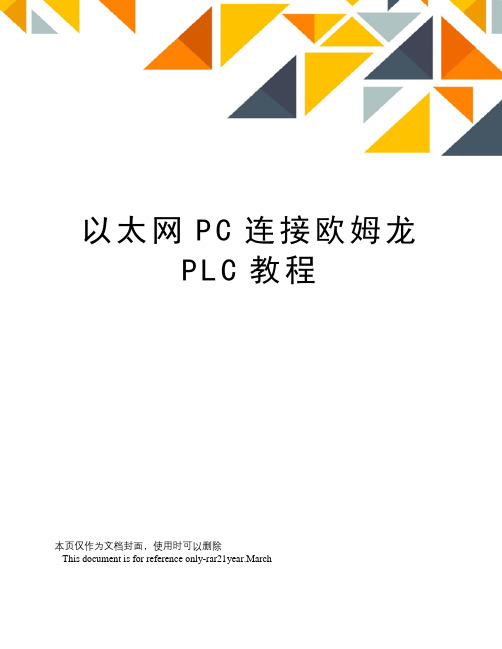
以太网P C连接欧姆龙P L C教程本页仅作为文档封面,使用时可以删除This document is for reference only-rar21year.March本教程由为PLC初学者所写,请参照所写配置进行操作,如果因本人教程引起的事故,以及损失 and 法律责任,本人概不承担。
如有版本更新,或者连接遇到的其他问题,请致邮件,本人会即时更新相关教程。
转载请注明出处。
谢谢合作。
这篇学习完之后还有一篇本人写的 PLC连接触摸屏教程,请大家参阅。
所需硬件欧姆龙CJ1M 一台PC 一台TOOLBUS线一根RS232串口线一根软件PLC串口驱动PC WIN7 32位系统CX-one此学习心得在以上分配制环境相互连接正常,如有版本更新与书写错误,请及时改正,以免浪费时间!1.先安装PLC串口驱动文件名win7 usb to rs232 driver2. toolbus线接上RS232串口线再连接PC跟PLC。
提醒:安装成功之后CX-programmer应该能正常访问PLC如果不成功请检查是否装好驱动,是否接线不良。
注意:新建连接方式应为toolbus连接方式3. 新建一个新PLC1,4. 选择左边的I/O及单元设置5. 创建I/O表,如下图注意:如果无法新建I/O则看下模式是否是编程模式,如果不是,则切换到变成模式。
6.打开CJ1W-ETN21 进行如下设置提醒:主要设定IP地址与子网掩码其他的不用设置7.点击传送 [PC到单元]好了,现在PLC已经设置好了IP地址。
记住地址为子网掩码为提示:关于IP地址,PC和PLC必须一致,不然连接不上!端口什么的,不需要用另外软件设置。
你可以查询下自己PC的IP地址点击开始 --- 运行 --- CMD --- 输入ipconfig以上只是为了让你确定跟PLC处于同一个网段。
也就是同一个平面,不然不管如何连接都不会有交集!接下来拔掉toolbus线,测试下是否真正脸上PLC1. 新建一个新PLC1,如下图设置2.网络类型选择ETHERNET(FINS/TCP)---设定---如下图。
欧姆龙网络组态
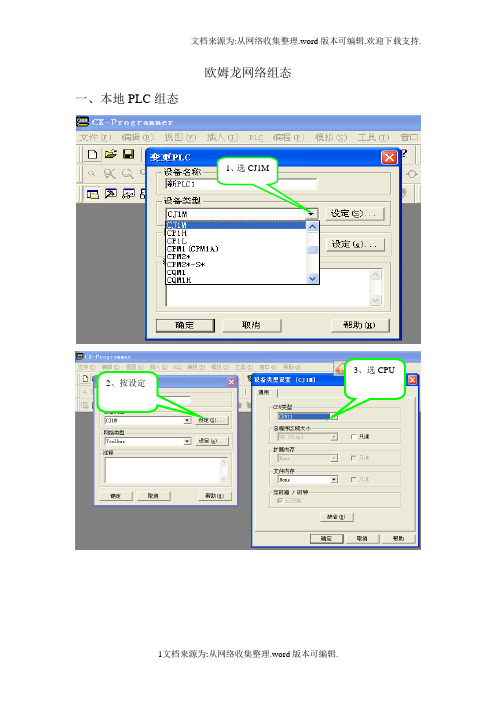
欧姆龙网络组态一、本地PLC组态1、选CJ1M3、选CPU2、按设定➢ PLC 状态变为编程状态➢ 双击IO 表和单元设置,点击创建IO 图标,创建IO 表 PLC 本地I/O 地址,输入0-1通道;输出2-3通道。
本地PLC 设定完成。
1.2.1 PLC 硬件连接(压边工位) 二、远程PLC 组态在完成本地PLC 组态的基础上4、选网络类型5、按设定6、按驱动7、选择计算机端口;波特率96008、按确定双击主站单元CJ1W-DRM21,弹出如下对话框,可以查看远程IO对应PLC 地址。
将鼠标放在DEVICE NET 上按右键,继承设定启动。
按传送网络节点号 此节点注册到主站单元63上节点号映射的地址节点号映射的地址三、路由表设置PLC1:以太网单元号拨到1;DEVICE NET 拨到3;CONTROL NET拨到5。
PLC2:以太网单元号拨到0;DEVICE NET 拨到2;CONTROL NET拨到5。
PLC3:以太网单元号拨到1;DEVICE NET 拨到3;CONTROL NET拨到5。
PLC4:以太网单元号拨到0;DEVICE NET 拨到3;CONTROL NET拨到5。
将编程器与PLC1连接按表查看第一槽单元号1第二槽单元号3 第三槽单元号5第一槽以太网1号网络第二槽DEVICE NET 3号网络第三槽CONTROL NET2号网络按确定按下载到PLC1 将编程器与PLC2连接按表查看按确定Unit No. 单元号,设定范围0-15(0-F ),决定网络模块在本PLC 的地址,地址为:1500+ Unit No.*25,所以PLC 机架上的网络模块的节点号不能重复。
Node No. 节点号,指网络中不同的节点,设定范围因网络类型不同而不同,如DeviceNet 的设定范围0-63,所以挂在网络中的单元地址不能重复。
总清 四、以太网设定双击IO 表中的CJ1W-ETN21单元,弹出如下对话框,设置相应的IP 地址和子网掩码,并传送到PLC 。
- 1、下载文档前请自行甄别文档内容的完整性,平台不提供额外的编辑、内容补充、找答案等附加服务。
- 2、"仅部分预览"的文档,不可在线预览部分如存在完整性等问题,可反馈申请退款(可完整预览的文档不适用该条件!)。
- 3、如文档侵犯您的权益,请联系客服反馈,我们会尽快为您处理(人工客服工作时间:9:00-18:30)。
终端电阻开关(ON)
l 使用指定的双绞线电缆,用多站方式连接所有 节点
l 在两个终端将终端电阻开关置ON
接线(光缆型)
l 请参照相关手册
上海欧姆龙自动化系统有限公司
Controller Link 支持软件(CX-NET软件)
• 特点: - 设置数据链接模式(创建或保存数据链接表) - 从一个设备或从一个节点启动或停止网络 -状态显示 网络和节点状态 数据链接状态 出错日志 - 打印当前屏幕或数据 - 产生路由表 - 可与远程工厂自动化网络连接 - 网络测试
Ethernet Controller Link CompoBus/D CompoBus/S
上海欧姆龙自动化系统有限公司
以太网
上海欧姆龙自动化系统有限公司
以太网络
以太网可使用FINS协议及 TCP/IP协议与CV以太网单元, SYSMACα,CS1,个人电脑, 工作站等,交换资料.
CV500-ETN01
线缆连接 项目 模块
适用的 PLC 传输方式 传输路径 通信波特率和传输距离 通信介质 节点数
光缆连接 项目 模块 适用的 PLC 传输方式 传输路径 通信波特率和传输距离 通信介质 节点数
规格 CS1W - CLK21 、 CVM1 - CLK21 、 C200HW - CLK21、CQM1H-CLK21 CS1 系列、CV 系列、C200Hα系列、CQM1H 系列 基带 总线 2M:500 米、1M:800 米、500K:1 公里 屏蔽双绞线 32 个
CV系列
C200HW-PCS01
SYSMACα
CS1W-ENT01
CS1W-ENT11 CJ1W-ETN01 CS1系列 CJ1系列
媒体存取方式 CSMA/CD
传输特征
调制方式 传输速度
传输距离
通讯服务
FINS通讯服务,
基带方式 10Mbps 500m/段,最大2.5Km FTP服务,Socket服务
规格 CS1W-CLK11/12/52、CVM1-CLK12/52 CS1 系列、CV 系列 基带 总线 2M:20 公里(当使用 GI 光缆时可达 30Km) H-PCF 光缆和 GI 光缆 32 个(当使用 CLKSS2.0 版以上时节点数可达 62 个)
上海欧姆龙自动化系统有限公司
CONTROLLER LINK 的数据链接
从站
16 pts 远程终端
16 点 从站模块
位置驱动器
4,8 pts 传感器终端
上海欧姆龙自动化系统有限公司
长距离通信模式
项目
以前模式(高速型)
电缆
VCTF电缆
可
专用扁平电缆 可
新主单元
概述(一)
支持信息通讯。 I/O 字区域能灵活分配。
CompoBus/D 主单元功能
远程 I/O 通讯 信息通讯
缺省设置 用户自定义设置 FINS 信息通讯 Explicit 信息通讯
上海欧姆龙自动化系统有限公司
新主单元
概述(二)
系统结构
主单元 CPU 单元
主单元
PLC 主单元设置 ·灵活 I/O 区域分配. ·通讯参数和其它设置的改变.
节点地址清单 远程I/O通讯清单 信息通讯清单
(仅FINS通讯)
上海欧姆龙自动化系统有限公司
配置器
监控主站状态
上海欧姆龙自动化系统有限公司
配置器
显示主站出错历史
(C200HW-DRM21-V1不能显示出错的时间,此区域 总为零。)
上海欧姆龙自动化系统有限公司
配置器
显示远程I/O通讯循环周期
上海欧姆龙自动化系统有限公司
软件 硬件
用户应用程序
MS-C 语言库
Controller Link 支持软件
Controller Link DRIVER(clkdrv.sys)
Controller Link BIOS(clkbios.sys) Controller Link支持卡
上海欧姆龙自动化系统有限公司
接线(线缆型)
终端电阻开关(ON)
上海欧姆龙自动化系统有限公司
以太网特点
•使用TCP/IP和UDP/IP进行通信 •支持FINS(OMRON内部通信协议)通信 •支持Socket服务 (允许用户直接使用TCP和UDP协议,
在以太网节点进行数据交换)
•支持FTP服务 •MAIL功能
上海欧姆龙自动化系统有限公司
Controller Link
Controller Link网功能及模块介绍 CX-Net软件介绍 以展板为例进行讲解 CompoBUS/D网介绍,及配置器介绍
第三天 上午 9:00-11:30 使用配置器上机操作
下午 1:00-2:30 3:00-4:30
CompoBUS/S网介绍 考试
上海欧姆龙自动化系统有限公司
OMRON网络构成
(需要配置器.)
• 一个 PLC上能安装多个主单元
(需要配置器.)
• 能连接响应慢的从站
(需要配置器.)
上海欧姆龙自动化系统有限公司
新主单元
远程I/O用户自定义分配
用户自定义分配举例
字 1950 输出块 1
字 1952
1950
MacID: 0
1951 Not used MacID: 1
1952 MacID: 2 MacID: 3
3G8F7-CLK12/52-E
最大传送距离:2Mbps、20Km(GI光缆可达30Km)
上海欧姆龙自动化系统有限公司
Controller Link(光缆型)
令牌环模式
CS1系列PLC CS1W-CLK12/52 Controller Link单元
H-PCF/GI光缆 环形连接
24V后备电源
CV系列PLC CVM1-CLK12/52 Controller Link单元
项目 波特率 连接方式
通信距离
出错控制 连接电缆
规格
500/250/125Kbps T分支和菊花链方式 通信速度(Kbps) 主干线长(m) 支线长(m) 总支线长(m)
500
100
39
250
250
6
78
125
500
156
CRC,节点地址重复检查和扫描清单校验
四芯屏蔽电缆
上海欧姆龙自动化系统有限公司
DM1000 输入块 1
DM1030
1000
MacID: 60
1001 MacID: 4 Not used
1029 1030
MacID: 63 MacID: 61
~ ~
DM2000 输出块 2
2000 MacID: 9 Not used
2001
MacID: 8
DM2010
2009
MacID: 8
2010
0
62
460
字460 输入块 2
461
字472
471
472
上海欧姆龙自动化系统有限公司
MacID: 50 MacID: 51
MacID: 61 MacID: 62
新主单元
一个PLC多个主站
• 一个PLC上能够安装超过一个主站。
• 本例中,PLC的循环周期叠加。
主站 A 主站 B
字 350 字 399
专用PCMCIA卡
对应计算机
对应DOS/V 计算机
OS Windows95/98或 WindowsNT 3.5/4.0 Windows95/98
上海欧姆龙自动化系统有限公司
配置器
设置主站参数
• 主站信息 • 登录从站 • I/O分配 • 通讯循环周期
上海欧姆龙自动化系统有限公司
配置器
显示设备清单
最大传送距离:20公里(节点间最大1公里,GI光缆可达30Km)
最大节点数:32个(速率固定为2M)
上海欧姆龙自动化系统有限公司
特点
• 灵活有效的大容量数据链接 • 2012字节的信息服务 • 接线及维护容易的屏蔽双绞线电缆 • 灵活的网络互联 • 故障记录功能
上海欧姆龙自动化系统有限公司
模块规格
高速ON/OFF的省配线总线网络
CompoBus/S
上海欧姆龙自动化系统有限公司
产品线
C200HW-
SYSMAC CQM1 OMRON
SRM21
4,8 pts 远程终端
CQM1-SRM21
4,8 pts 传感器终端
8,16 pts 继电器终端
8 pts 位链终端
主干线
终端电阻
主站
S控制器
VME工控主板
上海欧姆龙自动化系统有限公司
符合设备网的多主控总线网络
CompoBus/D
上海欧姆龙自动化系统有限公司
产品线
New
New
C200HW-DRM21-V1 CVM1-DRM21-V1
主单元
主单元
New
3G8B3-DRM21-E VME 工控机主站板
New
分 支
CQM1 I/O Link 单元
8-/16-点远程 I/O 终端
CVM1
CQM1H
α
CS1
3G8F5-CLK21-E
最大传送距离:500Kbps时1Km或 2Mbps时500m(屏蔽双绞线)
上海欧姆龙自动化系统有限公司
Controller Link(光缆型)
令牌总线模式
CS1W-CLK12/52 CS1W-CLK12/52
CS1
CS1
CVM1-CLK12/52 CVM1
总线网络
欢迎光临 OMRON 网络培训班
上海欧姆龙自动化系统有限公司
网络班培训日程
第一天 上午 下午
